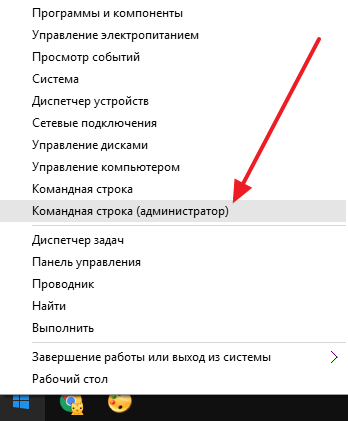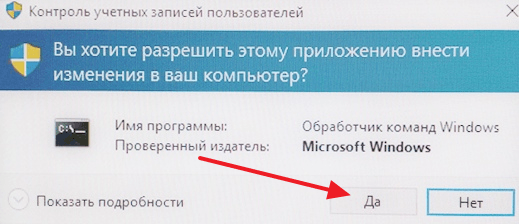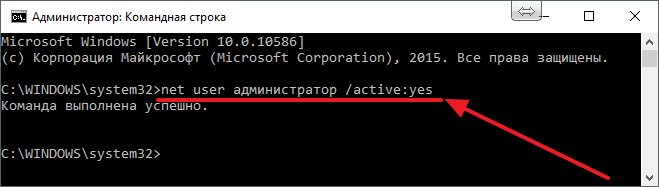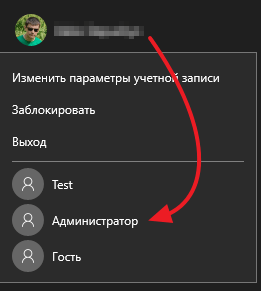Права администратора Windows 10: как включить, удалить и настроить
Права Администратора в Windows 10 нужны пользователю для выполнения определенных действий: изменения конфигураций стандартных и установленных программ, оптимизации работы системы, доступа ко всем файлам, хранящимся на компьютере.
Как получить права администратора в Windows 10
Важно! Пользователи «домашних» версий не смогут использовать все нижеописанные доступные опции.
С помощью Командной строки
Этот способ универсальный для всех версий Windows и считается наиболее простым. Запустите Командную строку с повышенными привилегиями. В открывшемся окне введите: net user администратор /active:yes . При установленной англоязычной ОС команда прописывается следующим образом: net user administrator /active:yes .
Полезно! Для этой записи по умолчанию не установлен пароль, поэтому его стоит задать. Сделать это можно с помощью команды: net user Администратор * в Командной строке, дважды повторив ввод пароля.
Утилитой Локальная политика безопасности
В окне «Выполнить» введите команду secpol.msc .
Полезно! Альтернативный вариант запуска утилиты Локальная политика безопасности: Пуск –> Панель управления –> Администрирование.
После этого выполните следующие действия:
Откройте ветку «Локальные политики» –> Параметры безопасности –> выберите в правом окне «Учётные записи: Состояние «Администратор»»
Этот параметр по умолчанию отключен. Дважды кликните по нему и установите маркер в положение «включен».
Утилитой Управление компьютером
Запустите в окне «Выполнить» команду compmgmt.msc . В открывшемся окне в древовидном списке перейдите по пути:
Управление компьютером –> Служебные программы –> Локальные пользователи –> Пользователи –> выберите строку Администратор и дважды кликните по ней
В открывшемся окне снимите галочку с меню «Отключить учётную запись».
Видео «права администратора Windows 10»
На видео подробно показано, как включить права суперюзера с Помощью командной строки и утилиты Локальные пользователи и группы.
Как войти в Windows 10 как Администратор
Учетная запись Администратора предоставляет пользователю полный контроль над компьютером, включая полный доступ ко всем системным папкам. При этом во время использования данной учетной записи контроль учетных записей UAC отключен и не выводит предупреждающие сообщения.
По умолчанию, в Windows 10 учетная запись Администратора не активна и не отображается при выборе пользователя. В данной статье мы расскажем о том, как активировать эту учетную запись и как с ее помощью войти в Windows 10 как Администратор.
Шаг № 1. Запустите Командную строку с правами Администратора.
Для того чтобы войти в Windows как Администратор, сначала вам необходимо активировать учетную запись Администратора. А для этого нужно запустить Командную строку с правами Администратора.
Для того чтобы провернуть это сначала нажмите комбинацию клавиш Windows+X и в открывшемся меню выберите пункт «Командная строка (Администратор)».
После этого появится всплывающее окно с предупреждением от контроля учетных записей (UAC). В этом окне нажмите на кнопку «Да».
Таким образом, вы запустите командную строку с правами Администратора. Теперь с помощью этой командной строки можно выполнить команду, которая активирует учетную запись Администратора в Windows 10.
Шаг № 2. Активируйте учетную запись Администратора.
Итак, после того как командная строка открыта, можно активировать учетную запись Администратора. Для этого в командной строке нужно выполнить команду « net user администратор /active:yes ». Если у вас англоязычная версия Windows 10, то данная команда будет выглядеть вот так «net user administrator /active:yes».
После того как в Командной строке появится сообщение «Команда выполнена успешно», Командную строку можно закрывать.
Шаг № 3. Входим в Windows 10 как Администратор.
После активации учетной записи Администратора, в нее можно войти, как и в любую другую учетную запись на компьютере. Для этого нужно нажать на кнопку «Пуск», а потом кликнуть по имени пользователя в левом верхнем углу меню «Пуск» и выбрать «Администратор».
После этого появится стандартный экран для входа в учетную запись, а для того чтобы войти в Windows 10 как Администратор вам останется только нажать на кнопку «Войти».
Некоторые замечания по поводу использования учетной записи Администратора:
Как включить или отключить учетную запись администратора на экране входа в OC Windows 10
Когда вы находитесь на экране входа или приветствия, учетная запись администратора не является опцией по умолчанию в Microsoft Windows 10. Вы можете включить эту функцию с помощью следующих шагов.
Примечание: эти шаги не поддерживают ся в домашних версиях Windows 10.
Вариант 1- Через Команду
- Выберите «Пуск “ и введите CMD.
- Выберете правой кнопкой мыши «Командная строка “ и выберите “Запуск от имени администратора».
- При появлении запроса введите имя пользователя и пароль, которые предоставляют права администратора для компьютера.
- Тип: net user administrator /active:yes
- Нажмите Кнопку » Enter «.
Замените “ да “ на ” нет», чтобы отключить учетную запись администратора на экране приветствия.
- вариант 2-Из Средств Администрирования
- Удерживайте клавишу Windows, нажимая клавишу «R», чтобы открыть диалоговое окно запуска Windows.
- Типа » лусрмгр.msc“, затем нажмите “Enter».
- Откройте Раздел «Пользователи».
- Пункт «Администратор».
- Снимите флажок или установите флажок “ учетная запись отключена » по желанию.
- Выберите » OK «.
Способ 3-Из Реестра
- Удерживайте клавишу Windows, нажимав клавишу «R», открываем диалоговое окно запуска Windows.
- Введите «regedit“, затем нажмите “Enter».
- Перейдите к следующему пункту:
- HKEY_LOCAL_MACHINE
- ПРОГРАММНОЕ ОБЕСПЕЧЕНИЕ
- Майкрософт
- Windows NT
- CurrentVersion
- процесс Winlogon
- Специальные счета
- Список пользователей
- С правой стороны, щелкните правой кнопкой мыши на » UserList “ и выберите ” New “ > “ >dword Value «.
- Дайте этому значению имя «администратор». Нажмите клавишу «Enter», когда вы закончите.
- Закройте редактор реестра и перезагрузите компьютер.
Удалите значение «администратор», чтобы отключить его и предотвратить его появление на экране приветствия.